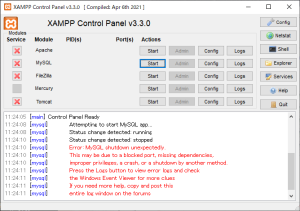- Windows
-
 2025-07-08 - 更新:2025-07-09
2025-07-08 - 更新:2025-07-09
ローカル開発環境の XAMPP に HTTPS 通信を導入するための、Windows 10/XAMPP 8.2.12 環境での手順を整理して解説します。
事前に準備するもの
- Windows 10 環境
- XAMPP 8.2.12
- Git(Git Bash を利用することを想定しています)
Git 公式サイト
PHP の OpenSSL 拡張を有効化する
PHP の設定ファイル C:\xampp\php\php.ini を開き、以下の行を見つけてコメントアウトを外します。
extension=php_openssl.dll
これにより、PHP 経由で SSL 証明書に対応できるようになります。
Apache の SSL 用 Virtual Host を設定する
Apache 設定ファイル C:\xampp\apache\conf\extra\httpd-ssl.conf を編集して、HTTPS 通信を受け入れる仮想ホストを追加します。
<VirtualHost *:443>
DocumentRoot "C:/xampp/htdocs"
ServerName localhost
SSLEngine on
SSLCertificateFile "conf/ssl.crt/my-server.crt"
SSLCertificateKeyFile "conf/ssl.key/my-server.key"
</VirtualHost>
ServerNameは用途に応じて変更可能です。DocumentRootのパスも実際のプロジェクトディレクトリに合わせて調整してください。
動作確認
ここまでの段階で、https://localhost にアクセスすれば、警告は表示されますが強制的にページを表示させることができます。
しかしまだ証明書を作成していないので、セキュリティ保護なしの状態でページが表示されます。